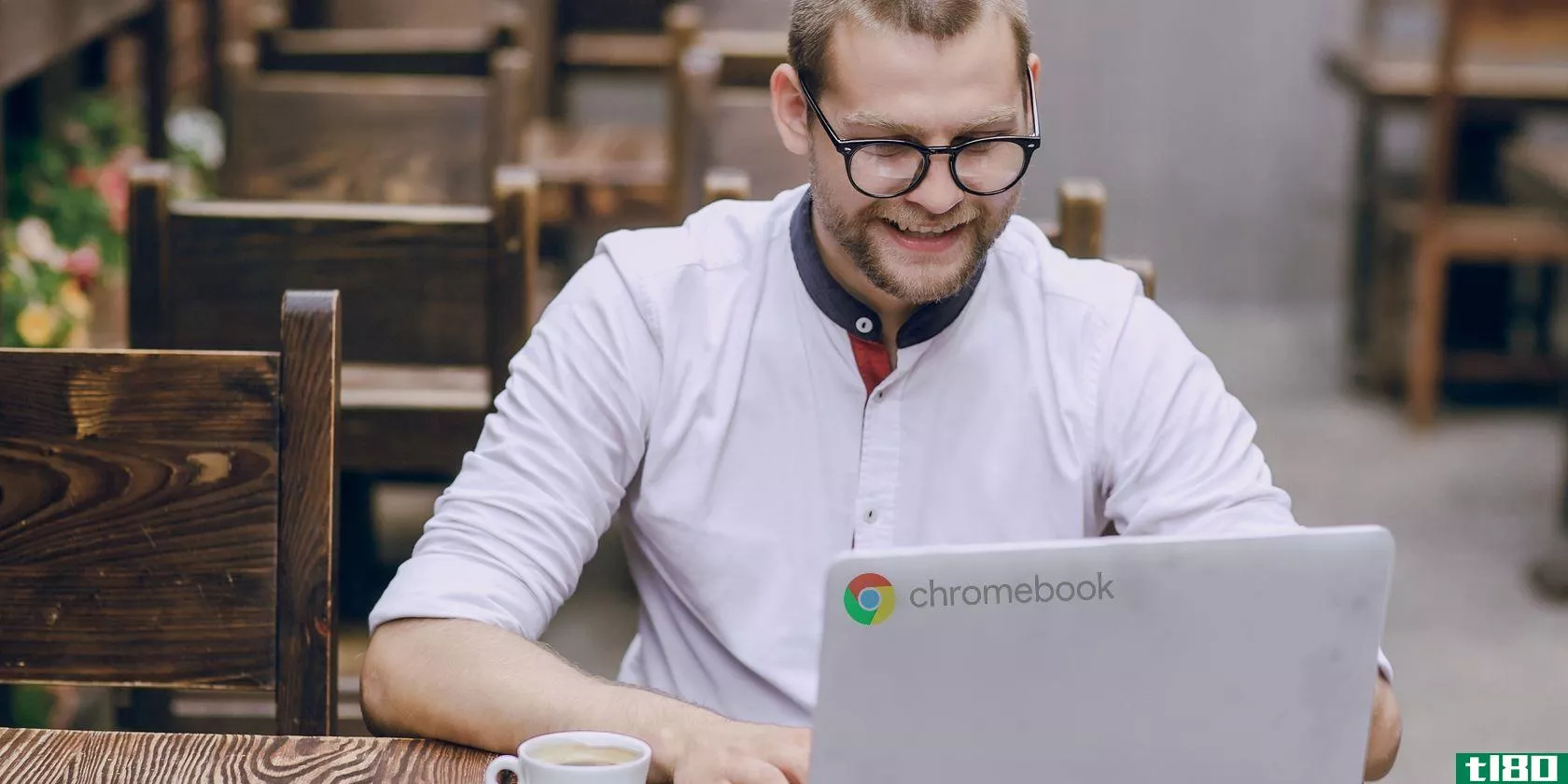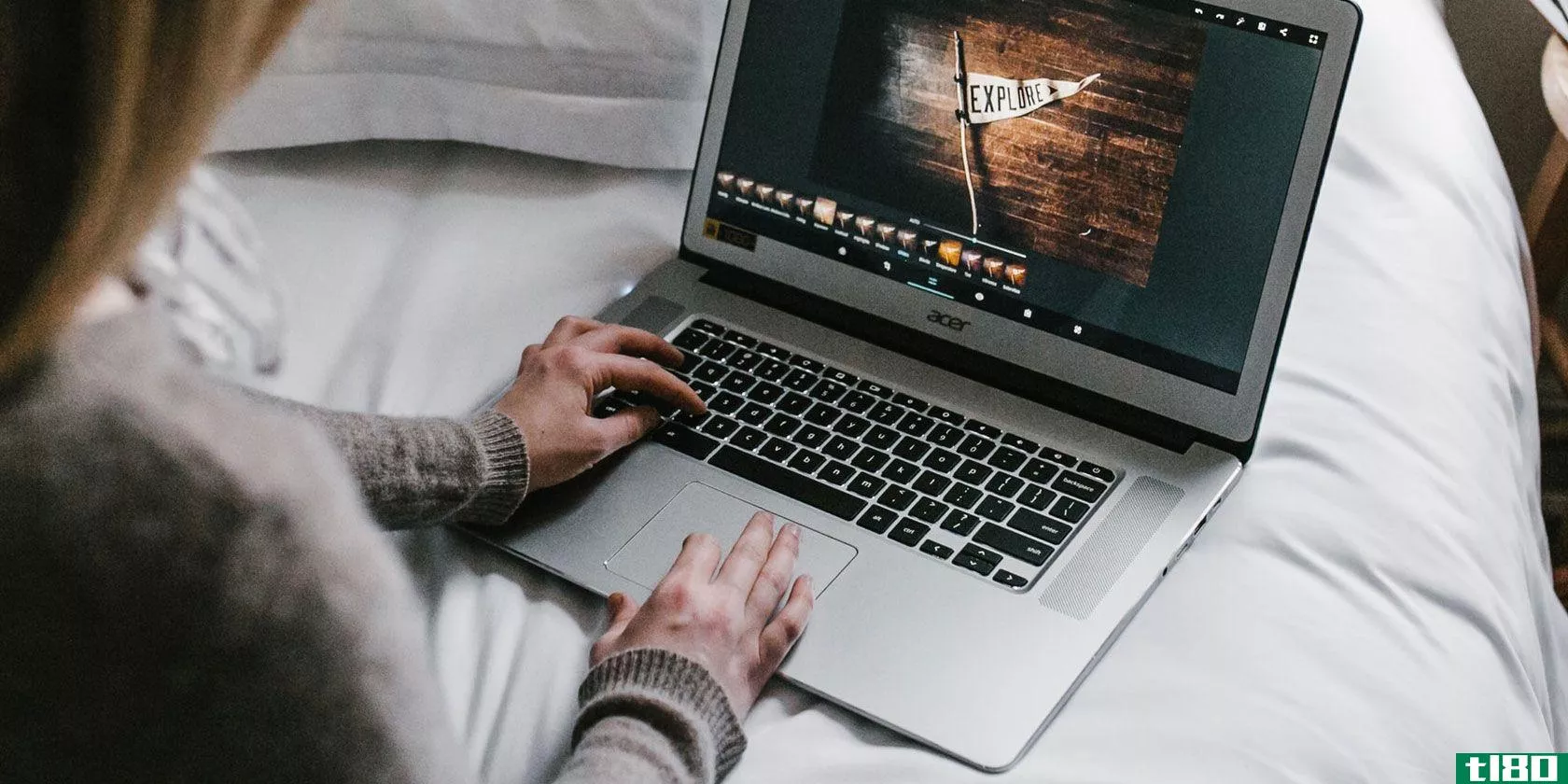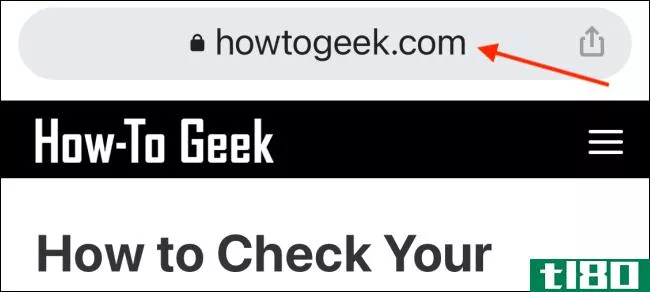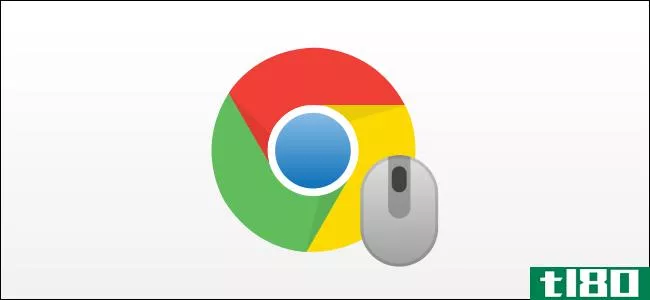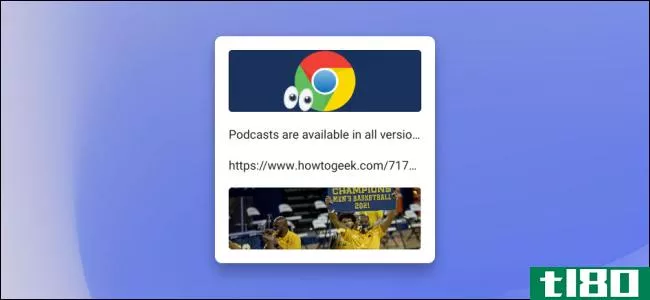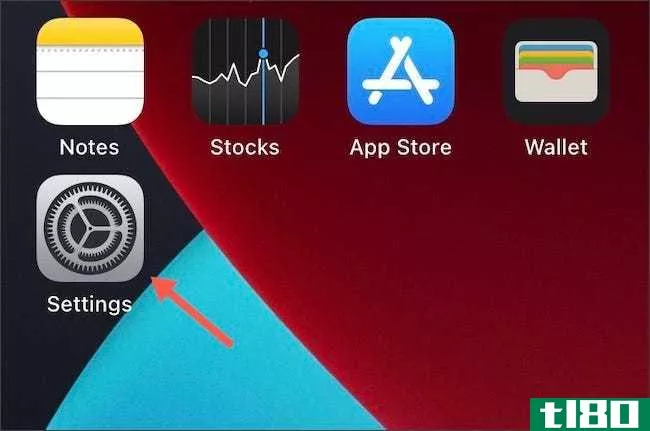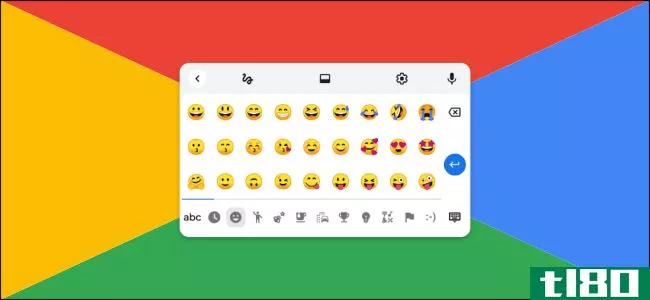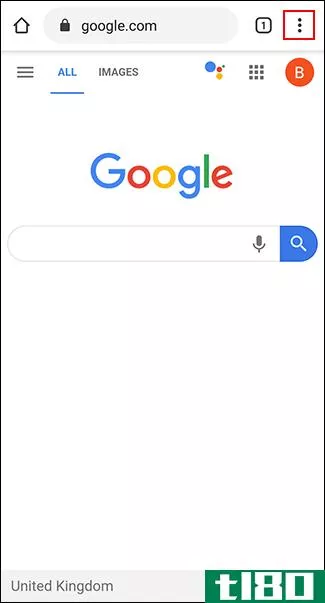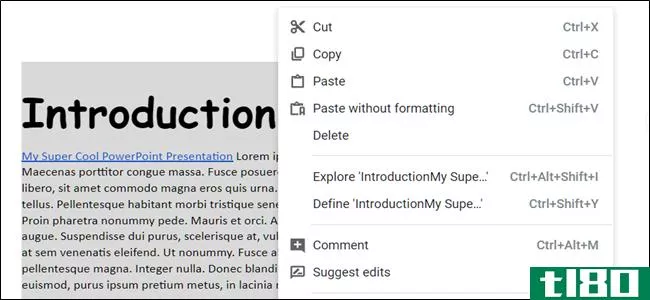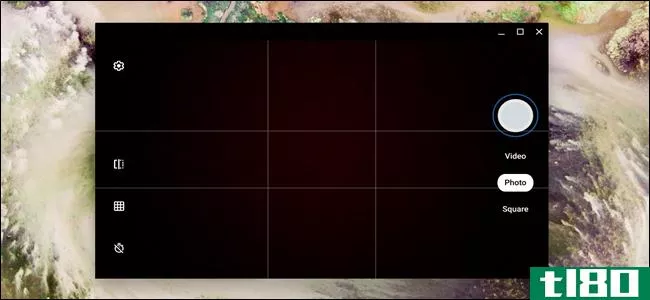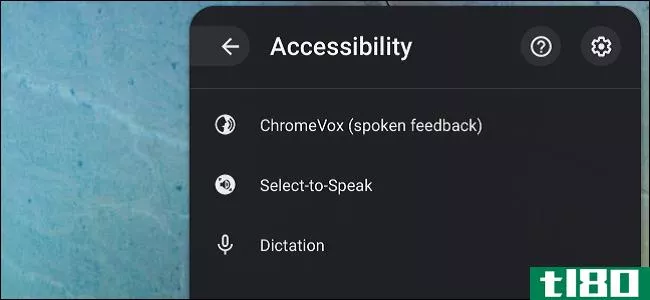如何增加chromebook上的文本大小
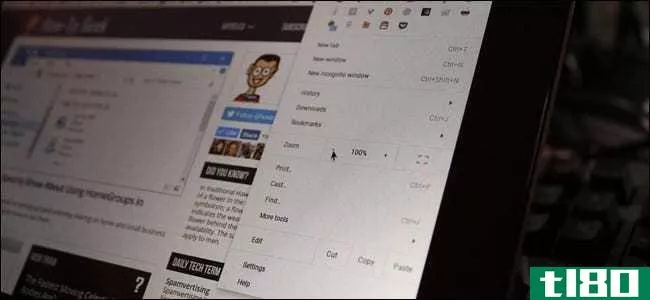
Chromebooks是一款出色的低成本、安全的笔记本电脑,非常适合生活在云端的用户。问题是,它们的设计考虑到了便携性,这通常意味着更小的显示器。随着显示技术的发展,笔记本电脑的每英寸像素越来越多,这意味着一件事:屏幕上的所有东西都显得更小。
相关:2017年版,你能买到的最好的Chromebooks
因此,许多用户可能很难看到显示或阅读文本中的内容。不过,不用担心:放大屏幕上的文本和其他元素的大小实际上是非常容易的。
如何缩放每页
也许你对Chromebook处理大多数页面的方式很满意,但是有些特定的网站太小了,无法阅读。对于那些情况,你实际上可以放大页面,有两种方法可以实现,但都非常简单。
最简单的方法(至少在我看来)就是使用键盘快捷键:
- 要增加缩放级别:请同时按Ctrl和+按钮。
- 要降低缩放级别:请同时按Ctrl和–按钮。
砰,很简单。
不过,如果你更喜欢鼠标,你也可以从Chrome的菜单中选择。
首先,单击浏览器窗口右上角的三按钮溢出菜单。在菜单的一半左右,有一个缩放部分。只需单击+和–按钮即可更改缩放级别。
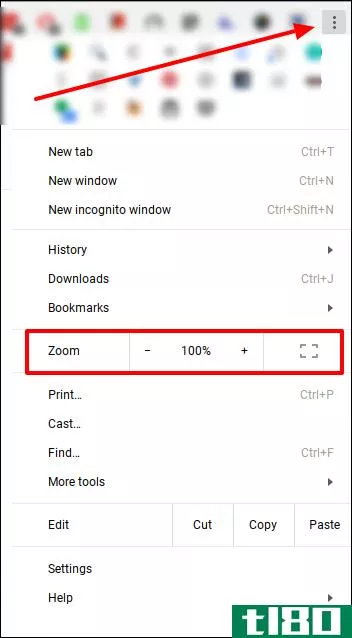
Chrome应该记住这个页面向前移动的设置,这很好。如果您决定要返回默认(100%)级别,只需单击ombibox右侧的小放大镜,然后选择“重置为默认值”
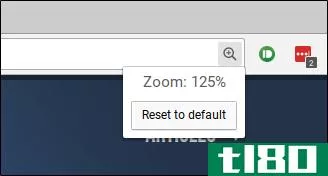
如何在系统范围内更改缩放和字体大小设置
如果你发现所有的东西都太小了,你会想放大整个系统。这将包括所有网页和系统设置,但不幸的是不会影响文件管理器或墙纸选取器之类的事情。也就是说,它仍然有帮助,因为它覆盖了95%的时间,你可能会花时间。
首先,单击右下角的系统托盘,那里显示时钟、Wi-Fi、电池和用户图标。在那里,单击设置图标(cog)。
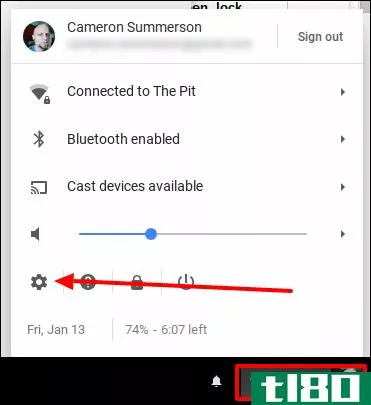
一直滚动到底部,然后单击“显示高级设置”按钮。然后再滚动一点,直到看到“Web内容”部分。
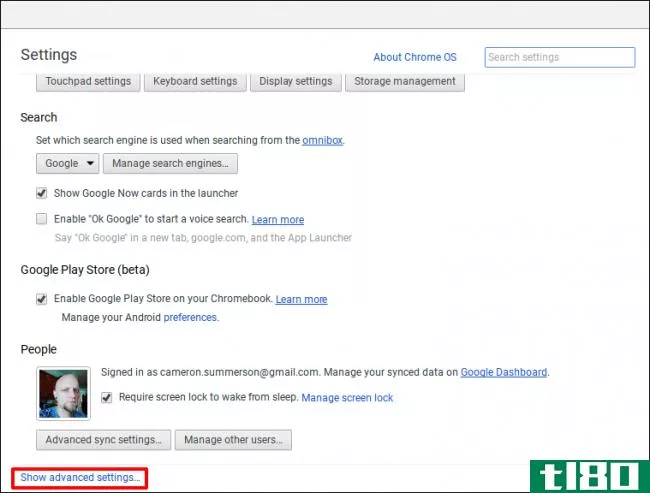
这个部分有两个有用的条目:字体大小和页面缩放。
- 字体大小:如果您只是想增加整个系统的字体,而不考虑其他内容,请使用前者这里有一些选项,从非常小到非常大。摘下你的毒药。
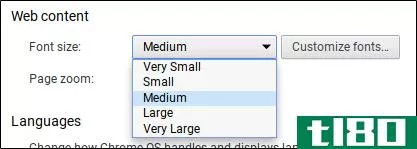
- 页面缩放:它的工作原理与我们之前查看的缩放设置完全相同,但它不会只在一个页面上工作,而是在所有网页(以及“设置”菜单)上使用此设置。使用下拉菜单设置您的首选项。
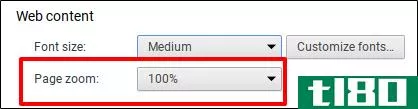
差不多了。值得注意的是,如果在系统范围内更改缩放级别,放大图标将不会像在一个页面上那样显示在Chrome的omnibox中。但是,您仍然可以使用快捷方式进一步更改特定页面上的缩放设置。
如何更改chromebook的显示分辨率
这是最后的手段,不是我通常建议做的事情。由于这些显示器的设计是为了在特定的分辨率下工作,强迫它使用不同的分辨率可能会使事情看起来模糊或只是稍微失去焦点。也就是说,你可以用它来扩大一切,如果你绝对要网页,设置,文件管理器,桌面的一切。
首先,单击系统托盘,然后单击cog图标进入“设置”菜单。
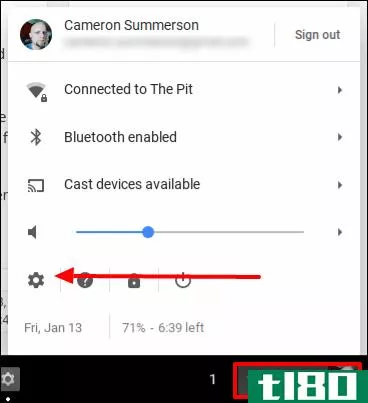
在“设备”部分下,单击“显示设置”按钮。这将打开显示管理控制台,在那里您可以更改诸如显示分辨率、屏幕方向等内容。
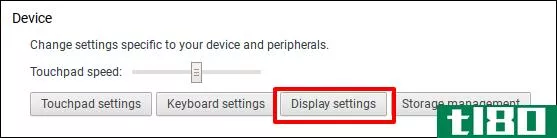
“分辨率”下拉列表应该包含几个不同的选项。数字越小,屏幕上的所有内容都会显示得越大。例如,640×480的分辨率比1280×800的分辨率低得多,可以有效地将所有屏幕元素的大小增加一倍。
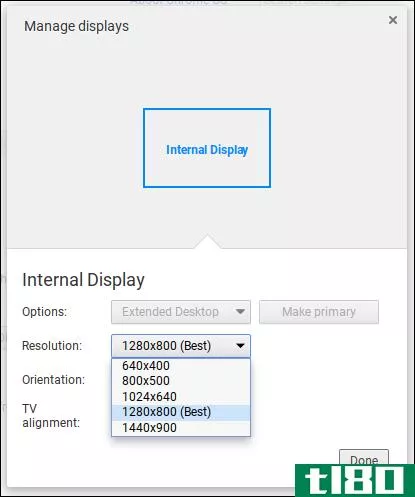
一旦您选择了一个新的分辨率,更改将立即发生。如果你不喜欢它,简单地改变它。
同样,这将改变一切的外观和感觉。这一切都会很好地工作,如果你能处理周围的所有屏幕上的元素像素位,随意使用什么最适合你。当然,我建议首先从缩放和字体大小选项开始。
- 发表于 2021-04-08 10:59
- 阅读 ( 177 )
- 分类:互联网
你可能感兴趣的文章
所有chromebook键盘快捷键:chrome os备忘单
... 尽管Chromebook与Windows或Mac相比提供了一种精简的体验,但它仍然提供了大量的键盘快捷键。其中一些与Chrome在其他平台上提供的服务完全相同,但还有很多是Chrome操作系统所独...
- 发布于 2021-03-21 17:19
- 阅读 ( 345 )
如何像chromebooks上的专业人士一样多任务:8个技巧和窍门
...可以在触摸板上执行三个手指向下滑动的手势,也可以按Chromebook上的专用键。它通常是键盘最上面一行左边的第六个按钮。 ...
- 发布于 2021-03-23 07:25
- 阅读 ( 250 )
chromebook初学者的终极操作指南
Chromebook因其易用性而赢得了应有的声誉,即使对于那些不懂技术的人来说也是如此。Chromebook不仅是学生的完美选择,也是高年级学生的可靠选择。 ...
- 发布于 2021-03-25 07:51
- 阅读 ( 280 )
chromeos84带来了许多新功能
如果你是一个Chromebook用户,想要寻找新的东西,那你就有机会了。这是因为谷歌刚刚将ChromeOS84发布到稳定频道,它还附带了一些有用的新功能。 ...
- 发布于 2021-03-30 21:36
- 阅读 ( 217 )
如何在chrome for iphone和ipad中更改网站中的文本大小
...并显示指定的文本大小(无需每次都摆弄它)。 相关:如何在iPhone、iPad和Mac之间传输Chrome标签 首先,打开iPhone或iPad上的“Chrome”应用程序。接下来,访问要增加文本大小的网页(也可以从其他设备传输活动选项卡)。 在底部...
- 发布于 2021-03-31 09:16
- 阅读 ( 183 )
如何将蓝牙鼠标连接到chromebook
Chromebook之所以被称为Chromebook,是因为它们通常是笔记本电脑,而笔记本电脑通常有轨迹板。如果你想用蓝牙鼠标代替Chromebook,这很容易做到。我们会教你怎么做。 只要你的Chromebook有蓝牙,你就可以连接很多无线外设(比如...
- 发布于 2021-03-31 10:46
- 阅读 ( 188 )
如何访问chromebook上的剪贴板管理器
...ome操作系统有一个剪贴板管理器。我们将向您展示如何在Chromebook上使用它。 什么是剪贴板管理器?好吧,没有一个,你的电脑一次记住一个复制的项目,然后被你复制的下一件事所取代。剪贴板管理器存储多个复制的项目,以...
- 发布于 2021-03-31 10:59
- 阅读 ( 183 )
如何使用显示缩放放大iphone屏幕
...试增加iPhone上的文本大小,但这对UI没有帮助。下面介绍如何使用显示缩放功能放大iPhone上的整个界面。 显示缩放与文本大小 当用户在iPhone上查看内容有困难时,通常会增加iPhone上的文本大小或将文本加粗。但问题是这个解决...
- 发布于 2021-03-31 18:36
- 阅读 ( 194 )
如何在chromebook上键入表情符号
Emoji最初在智能**上流行,但在电脑上也同样如此。Chromebooks和chromeos平板电脑也内置了emoji。我们将向您展示在哪里找到它们,以及如何在您的设备上使用表情符号。 人们在笔记本电脑上打字时可能不会像在智能**上那样频繁地...
- 发布于 2021-04-01 18:01
- 阅读 ( 172 )